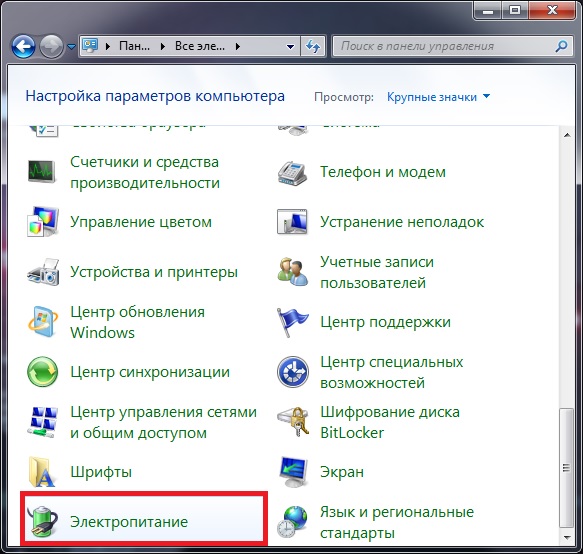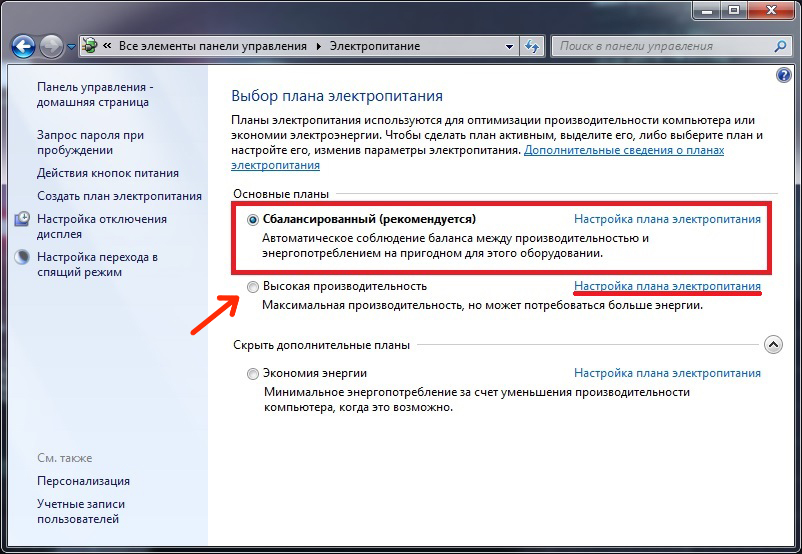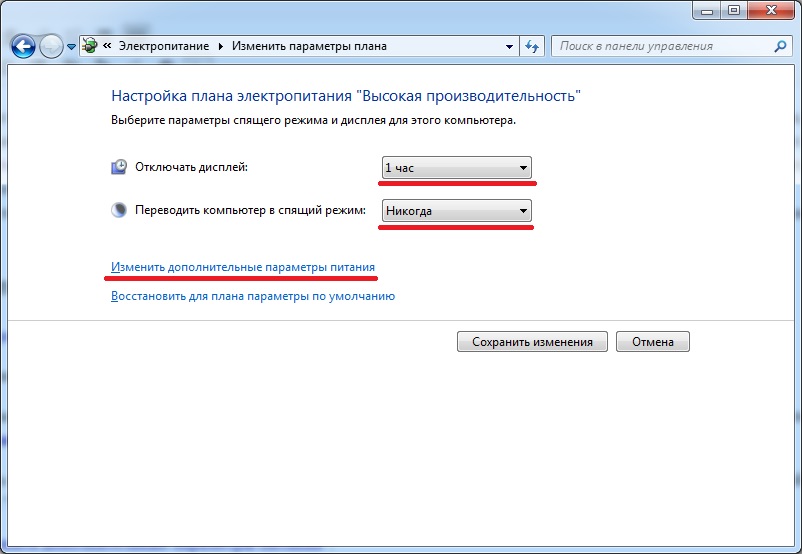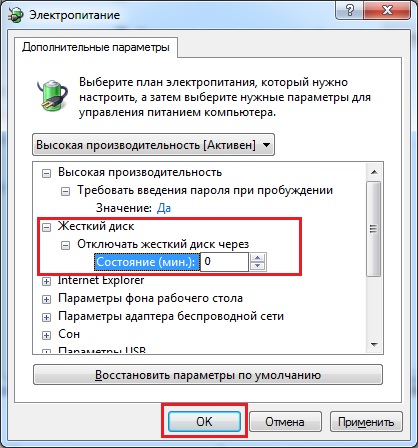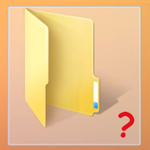Всем привет! Сегодня хотел бы рассказать о том, как настроить электропитание Windows 7. Под электропитанием понимается набор параметров, с помощью которых происходит управление энергопотреблением компьютера.
В Windows 7 по умолчанию есть три плана электропитания:
- Экономия энергии – если у Вас ноутбук, и в данный момент он работает от батареи, и Вы хотите продлить время его автономной работы, то следует использовать данный режим, но учтите, производительность будет на порядок снижена, из-за отключения или уменьшения каких либо аппаратных и системных параметров.
- Высокая производительность – больше подходит для владельцев стационарных компьютеров, так как они работают постоянно от сети, и их производительность должна быть максимальной. Поэтому, необходимо выбрать этот режим, о чем я и расскажу чуть ниже.
- Сбалансированный – это что-то среднее, между высокой и низкой производительностью, некий баланс того и другого. Данный режим всегда используется по умолчанию в Windows.
Если не знаете что делать после установки Windows читайте здесь.
Настройка электропитания в Windows 7
Откройте Панель управления – Электропитание.
В открывшемся окне Вы увидите основные планы, где активирован «Сбалансированный«.
Во вкладке дополнительные планы обычно находится либо режим «Экономии заряда«, либо режим «Высокой производительности«.
Выберите последний и нажмите ссылку «Настройка плана электропитания«.
В появившемся окне, можно настроить время отключения дисплея, а также перехода компьютера в спящий режим! Если не используете спящий режим, то для его отключения выберите из раскрывающегося списка «Никогда«. Для отключения дисплея установите время на свое усмотрение, я всегда ставлю на один час.
Чуть ниже, нажмите на надпись «Изменить дополнительные параметры питания«. Откроется окно, где можно выключить отключение жесткого диска, устанавливаем значение 0 и жмем «Ок«.
Если честно, режим «Высокой производительности» у меня всегда включен даже на ноутбуке, что бы выжать из него все соки. Железом мощным он не наделен, поэтому для меня лучше чтоб он работал на максимуме своих возможностей, чем со скоростью черепахи на энергосберегающем режиме без подключения к розетке.
Ну вот и все, теперь Вы знаете как настроить электропитание Windows 7 и включить режим «Высокой производительности«.